鼠标右键点不动 电脑鼠标右键没有反应怎么办
更新时间:2024-01-12 16:56:44作者:xtliu
电脑鼠标在日常使用中扮演着重要的角色,它的操作便捷性让我们能够轻松完成各种任务,有时我们可能会遇到一个令人困扰的问题:鼠标右键点不动,没有任何反应。这种情况不仅令人沮丧,也会给我们的工作和娱乐带来不便。当我们面临这个问题时,我们应该如何解决呢?在本文中我们将探讨几种可能的解决方案,帮助您解决电脑鼠标右键无反应的困扰。
方法如下:
1.点击“开始”菜单,在搜索框中输入“设备管理器”并点击打开

2.在设备管理器中,找到并展开“鼠标和其他指针设备”。双击鼠标的设备
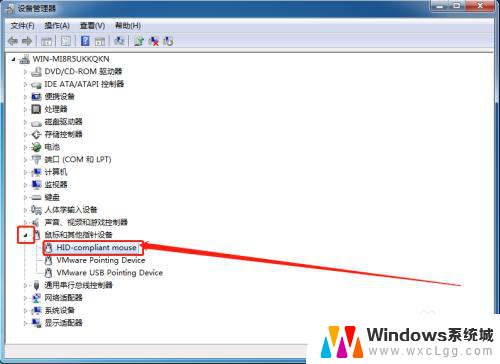
3.在鼠标属性页面中,点击“驱动程序”选项卡,选择“卸载”
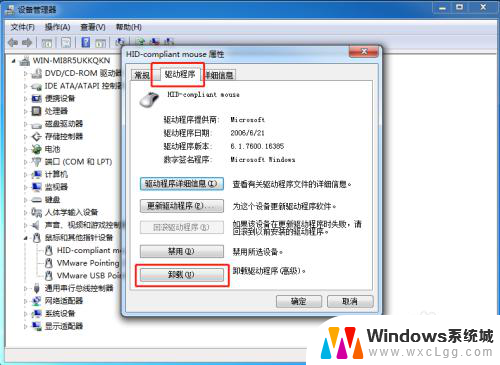
4.点击“确定”,等待卸载完毕后,重启电脑,等待电脑重装鼠标驱动
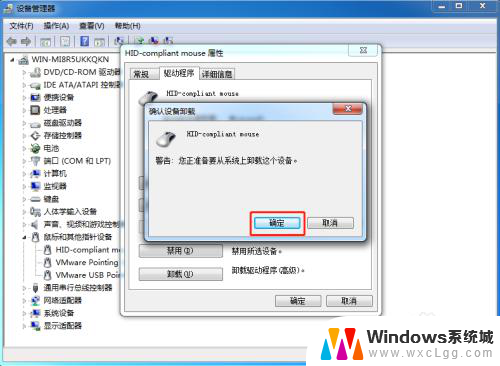
以上就是鼠标右键点不动的全部内容,碰到同样情况的朋友们赶紧参照小编的方法来处理吧,希望能够对大家有所帮助。
鼠标右键点不动 电脑鼠标右键没有反应怎么办相关教程
-
 桌面点鼠标右键没反应 鼠标右键点击桌面没有反应怎么办
桌面点鼠标右键没反应 鼠标右键点击桌面没有反应怎么办2023-12-03
-
 笔记本电脑鼠标右键失灵但键盘右键可以用 电脑鼠标右键点击无反应怎么办
笔记本电脑鼠标右键失灵但键盘右键可以用 电脑鼠标右键点击无反应怎么办2024-02-07
-
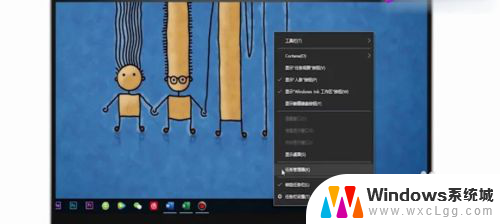 电脑桌面右键没有反应 鼠标右键点击电脑桌面无效怎么办
电脑桌面右键没有反应 鼠标右键点击电脑桌面无效怎么办2024-02-03
-
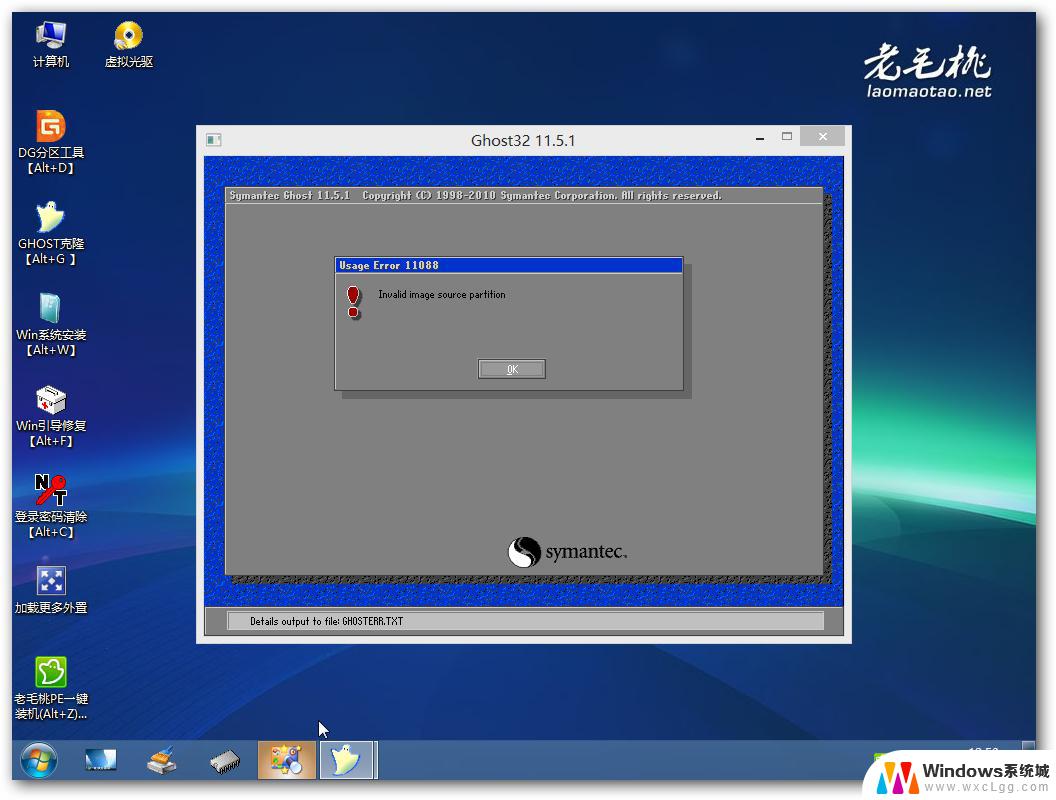 鼠标右击无反应 鼠标右键无响应怎么处理
鼠标右击无反应 鼠标右键无响应怎么处理2024-04-05
-
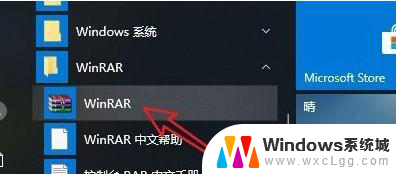 点击鼠标右键没有压缩文件怎么办 鼠标右键没有压缩选项怎么设置
点击鼠标右键没有压缩文件怎么办 鼠标右键没有压缩选项怎么设置2024-01-20
-
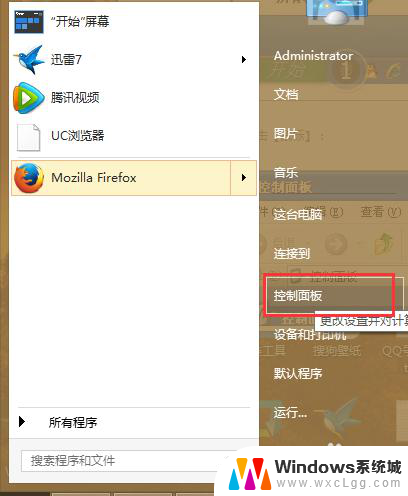 鼠标左键双击变右键 鼠标左键变成右键怎么办
鼠标左键双击变右键 鼠标左键变成右键怎么办2023-12-06
电脑教程推荐
- 1 固态硬盘装进去电脑没有显示怎么办 电脑新增固态硬盘无法显示怎么办
- 2 switch手柄对应键盘键位 手柄按键对应键盘键位图
- 3 微信图片怎么发原图 微信发图片怎样选择原图
- 4 微信拉黑对方怎么拉回来 怎么解除微信拉黑
- 5 笔记本键盘数字打不出 笔记本电脑数字键无法使用的解决方法
- 6 天正打开时怎么切换cad版本 天正CAD默认运行的CAD版本如何更改
- 7 家庭wifi密码忘记了怎么找回来 家里wifi密码忘了怎么办
- 8 怎么关闭edge浏览器的广告 Edge浏览器拦截弹窗和广告的步骤
- 9 windows未激活怎么弄 windows系统未激活怎么解决
- 10 文件夹顺序如何自己设置 电脑文件夹自定义排序方法